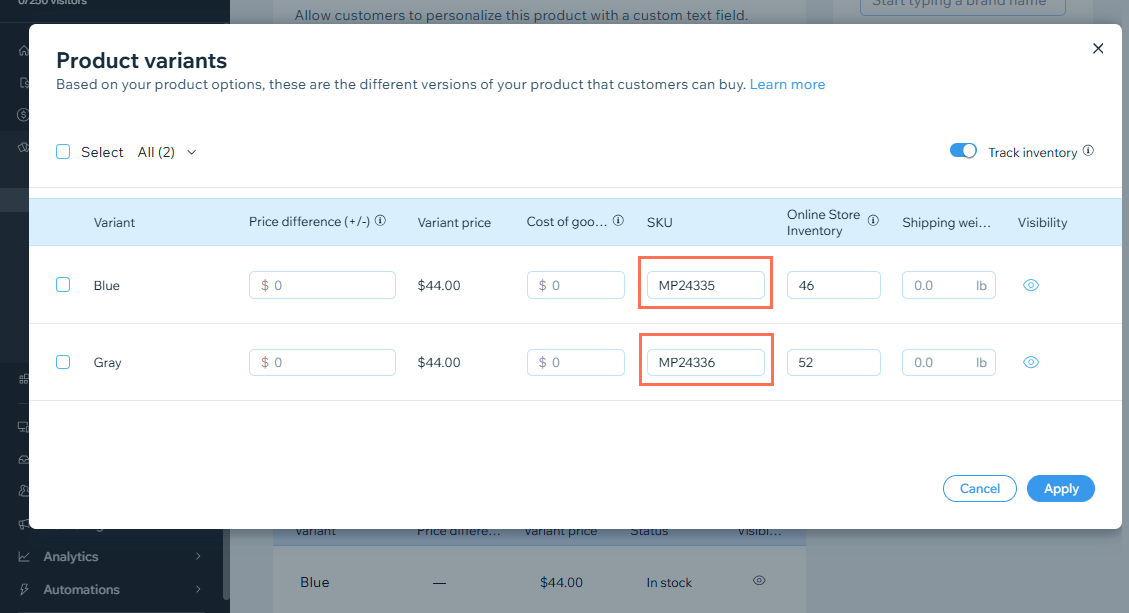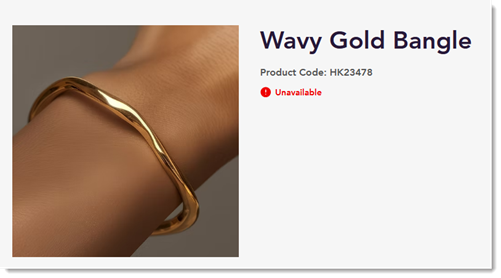Wix Stores: vender no atacado com o SparkLayer
8 min
Neste artigo
- Etapa 1 | Prepare sua loja
- Etapa 2 | Adicione o app SparkLayer
- Etapa 3 | Configure seus preços para B2B
- Etapa 4 | Crie grupos de clientes
- Etapa 5 | Configure seus contatos de B2B
- Etapa 6 | Teste sua configuração e comece a vender
- Perguntas frequentes
O SparkLayer oferece uma poderosa funcionalidade B2B para sua loja Wix, transformando-a em um negócio que atende clientes de atacado e varejo. Os clientes B2B de atacado podem fazer login, fazer pedidos e gerenciar suas contas. Os dois tipos de clientes, atacado e varejo, têm uma experiência de compra personalizada, com preços exclusivos, opções de pagamento e outros recursos personalizados.
Confira este vídeo para saber mais sobre como o SparkLayer pode ajudar você a transformar seu negócio existente de varejo em uma loja B2B eficiente.
Saiba mais sobre as limitações atuais para usar o SparkLayer no Wix
Etapa 1 | Prepare sua loja
Para usar o SparkLayer com sua loja Wix, determinadas configurações precisam estar disponíveis, além da configuração normal necessária para uma loja funcional (por exemplo: conectar um método de pagamento).
Para preparar sua loja:
- Adicione um SKU exclusivo a cada produto ou variante de produto (confira as perguntas frequentes abaixo para obter instruções):
Importante: SKUs exclusivos para cada produto e variante são essenciais para vendas B2B. - Verifique se o seu site tem uma área de membros Se você a removeu, adicione a área de membros ao seu site.
- Certifique-se de que você conectou um método de pagamento.
- Configure uma ou mais regras de frete.
Etapa 2 | Adicione o app SparkLayer
Agora que sua loja está pronta, você pode adicionar o app SparkLayer.
Painel de controle
Editor Wix
Editor do Wix Studio
- Vá para o app SparkLayer no Wix App Market.
- Clique em Adicionar ao site.
- Crie uma conta do SparkLayer (ou faça login se você já tiver uma).
Observação: certifique-se de lembrar qual endereço de email você usou para se inscrever. - Aceite o plano de cobrança no Wix para iniciar seu período gratuito.
Observação:
Depois que você instalar o app, o SparkLayer sincroniza automaticamente as informações do seu produto e do cliente.
Etapa 3 | Configure seus preços para B2B
Em seguida, vá para o SparkLayer e comece a configurar seus preços para B2B. Se você decidir configurar vários grupos de clientes, você pode configurar regras de preços separadas para cada um.
Para configurar os preços:
- Vá para Gerenciar apps no painel de controle do seu site.
- Clique em Abrir ao lado do app SparkLayer B2B & Wholesale.
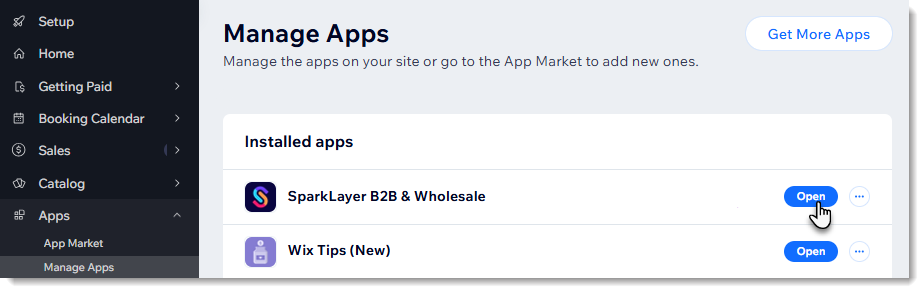
- Clique em Ir para painel de controle para configurar os preços.
Dica:
O SparkLayer oferece opções de precificação manual, automática e integrada. Saiba mais sobre como gerenciar preços no SparkLayer.
Etapa 4 | Crie grupos de clientes
Você precisa criar pelo menos um grupo de clientes no SparkLayer para vender no atacado. Você tem a opção de criar grupos de clientes adicionais. Por exemplo, você pode criar grupos para clientes novos ou VIP. Isso permite que você ofereça a diferentes grupos de clientes preços separados, diferentes métodos de pagamento e mais.
Observações:
- Todo cliente B2B precisa de uma etiqueta "B2B".
- Se você criou grupos de clientes adicionais, você precisa criar etiquetas adicionais para eles na etapa 5. Você pode escolher seu próprio texto da etiqueta.

Etapa 5 | Configure seus contatos de B2B
Para que seu site reconheça os clientes B2B, eles precisam estar na sua lista do Contatos Wix. Além disso, cada cliente B2B precisa ter uma etiqueta B2B e ser membro do site. Você pode adicionar contatos manualmente à página de contatos no seu painel de controle Wix ou importar uma lista de contatos.

Para configurar contatos B2B:
- Adicione seus clientes ao Contatos Wix:
Observação: certifique-se de preencher todos os campos de endereço.- Adicionar contatos manualmente
- Importe contatos usando um arquivo CSV ou do Gmail.
- Crie uma etiqueta B2B.
- (Opcional) Crie etiquetas adicionais, uma para cada grupo de clientes (se você criou mais de um).
- Atribua as etiquetas para cada cliente B2B.
- Defina o contato como membro.
Observações:
- Confira as perguntas frequentes abaixo para saber mais sobre como criar e atribuir etiquetas.
- Os endereços dos clientes são sincronizados uma vez quando a etiqueta B2B é adicionada pela primeira vez a um contato Wix. Quando você adiciona outros contatos ou edita os contatos existentes, você precisa atualizar suas alterações manualmente no SparkLayer.
- Você pode usar o catálogo de endereços do SparkLayer para adicionar e editar endereços na área Minha conta.
Etapa 6 | Teste sua configuração e comece a vender
Antes de publicar, recomendamos que você teste o processo para garantir que ele esteja funcionando bem. Use a Checklist para iniciar com o SparkLayer para garantir que sua loja esteja pronta.
Após o teste, os clientes de atacado podem fazer login e fazer compras.

Perguntas frequentes
Clique nas perguntas abaixo para saber mais sobre o SparkLayer e o Wix Stores.
Como o SparkLayer pode ajudar na configuração?
Como posso criar uma etiqueta e aplicá-la aos meus clientes de atacado?
Como posso adicionar SKUs aos meus produtos e variantes?
Posso oferecer diferentes conjuntos de preços para diferentes clientes B2B?
Que tipos de métodos de pagamento meus clientes podem selecionar no checkout?
Como meus clientes podem ver o histórico de compras?
Agentes de vendas podem fazer pedidos em nome dos clientes?
Como posso mostrar produtos apenas para clientes de varejo ou atacado?
Como faço para restringir produtos para grupos específicos?
Como posso convidar meus clientes de atacado para o meu site?